วิธีเรียกคืนอีเมลที่ส่งบน iOS 16

เมื่ออัปเกรดเป็น iOS 16 แอป Mail บน iOS 16 จะได้รับการอัปเดตด้วยความสามารถในการเรียกคืนอีเมลเมื่อส่งตามเวลาที่เลือกได้
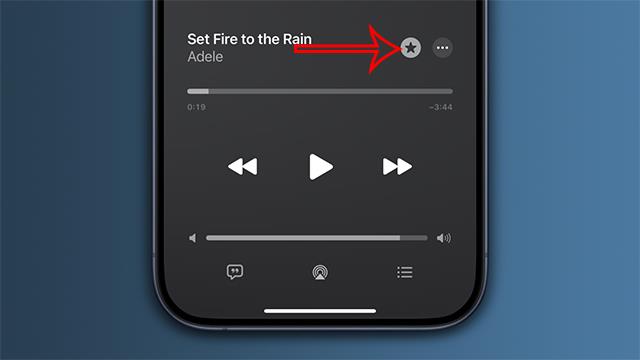
อัลบั้มที่แชร์บน iPhoneแบ่งปันช่วงเวลาของคุณกับผู้อื่น และผู้เข้าร่วมสามารถอัพโหลดรูปภาพของพวกเขาไปยังอัลบั้มที่แชร์บน iPhone หลังจากช่วงระยะเวลาหนึ่งที่คุณไม่ใช้อัลบั้มที่แชร์นั้นอีกต่อไป คุณควรปิดการแชร์อัลบั้มบน iPhone ของคุณ เพื่อไม่ให้ผู้อื่นสามารถส่งรูปภาพหรือเข้าถึงอัลบั้มนั้นได้อีกต่อไป บทความด้านล่างจะแนะนำให้คุณปิดการแชร์อัลบั้มบน iPhone
คำแนะนำในการปิดการแชร์อัลบั้มบน iPhone
ขั้นตอนที่ 1:
ที่อินเทอร์เฟซ iPhone ให้เข้าถึงการตั้งค่าจากนั้นคลิกที่แอปพลิเคชัน Photosในรายการแอปพลิเคชันที่แสดงด้านล่าง

ขั้นตอนที่ 2:
สลับไปที่อินเทอร์เฟซการตั้งค่าแอปพลิเคชัน Photos บน iPhone เลื่อนลงไปด้านล่างแล้วคุณจะเห็น ตัวเลือกการแชร์อัลบั้มซึ่งตามค่าเริ่มต้นจะแชร์รูปภาพและวิดีโอทั้งหมดในอัลบั้มที่คุณเลือกกับผู้อื่น เราจะกดปุ่มวงกลมสีเขียวไปทางซ้ายเพื่อปิดตัวเลือกการแชร์อัลบั้มรูปภาพบน iPhone
ในขณะนี้ การแจ้งเตือนจะปรากฏขึ้นเมื่อปิดโหมดการแชร์อัลบั้มรูปภาพบน iPhone รูปภาพในอัลบั้มนี้จะถูกลบออกจาก iPhone ของคุณ คลิกตกลงเพื่อปิด

ขั้นตอนที่ 3:
ดังนั้น อัลบั้มรูปภาพจะไม่ถูกแชร์บน iPhone อีกต่อไป
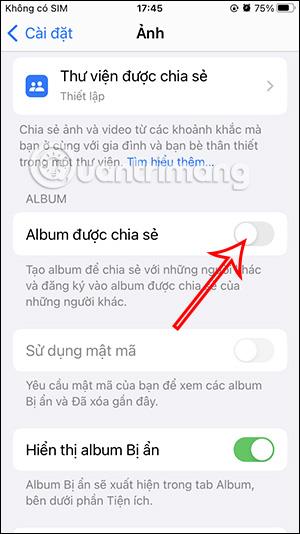
จะเกิดอะไรขึ้นเมื่อคุณปิดการแชร์อัลบั้มบน iPhone
เมื่อคุณปิดการแชร์อัลบั้มบน iPhone ส่วนการแชร์อัลบั้มจะหายไปเมื่อคุณเข้าถึงแท็บอัลบั้มภายในแอพรูปภาพ คุณจะไม่สามารถเข้าถึง:
การดำเนินการนี้จะลบรูปภาพทั้งหมดที่แชร์ในอัลบั้มออกจากโทรศัพท์ของคุณด้วย หากคุณต้องการหยุดแชร์เนื้อหาของอัลบั้มที่แชร์กับใครบางคน คุณจะต้องลบอัลบั้มที่แชร์ออกจากห้องสมุดของคุณ หรือลบบางคนออกจากอัลบั้มที่แชร์
รูปภาพที่คุณและผู้อื่นแชร์ในอัลบั้มที่แชร์จะยังคงอยู่และผู้อื่นสามารถเข้าถึงได้ แม้ว่าคุณจะปิดฟีเจอร์การแชร์นั้นก็ตาม
เมื่ออัปเกรดเป็น iOS 16 แอป Mail บน iOS 16 จะได้รับการอัปเดตด้วยความสามารถในการเรียกคืนอีเมลเมื่อส่งตามเวลาที่เลือกได้
iOS 16 มีคุณสมบัติมากมายในการปรับแต่งหน้าจอล็อคของ iPhone และรูปภาพหน้าจอล็อกของ iPhone ยังมีตัวเลือกให้ครอบตัดรูปภาพได้โดยตรง ปรับพื้นที่รูปภาพได้ตามต้องการ
คุณเจลเบรค iPhone ของคุณสำเร็จแล้วหรือยัง? ยินดีด้วย ก้าวที่ยากที่สุดจบลงแล้ว ตอนนี้คุณสามารถเริ่มการติดตั้งและใช้การปรับแต่งเล็กน้อยเพื่อสัมผัสประสบการณ์ iPhone ของคุณอย่างที่ไม่เคยมีมาก่อน
สำหรับผู้ที่คุ้นเคยกับปุ่มโฮมบน iPhone เวอร์ชันก่อน ๆ บางทีการเปลี่ยนไปใช้หน้าจอแบบขอบจรดขอบอาจทำให้สับสนเล็กน้อย ต่อไปนี้คือวิธีใช้ iPhone ของคุณโดยไม่มีปุ่มโฮม
แม้ว่าสไตลัสนี้มีรูปลักษณ์ที่เรียบง่าย แต่ก็มี "คุณสมบัติมากมาย" และความสะดวกสบายเมื่อจับคู่กับ iPad
Passkeys มุ่งหวังที่จะกำจัดการใช้รหัสผ่านบนเว็บ แม้ว่าสิ่งนี้อาจฟังดูน่าสนใจ แต่ฟีเจอร์ Passkeys ของ Apple ก็มีข้อดีและข้อเสีย
แอปพลิเคชั่น Files บน iPhone เป็นแอปพลิเคชั่นจัดการไฟล์ที่มีประสิทธิภาพพร้อมคุณสมบัติพื้นฐานครบครัน บทความด้านล่างนี้จะแนะนำให้คุณสร้างโฟลเดอร์ใหม่ใน Files บน iPhone
ปรากฎว่า iOS 14 ไม่ใช่สาเหตุโดยตรงที่ทำให้แบตเตอรี่ iPhone ร้อนเกินไปและทำให้แบตเตอรี่หมด
App Library หรือ Application Library เป็นยูทิลิตี้ที่ผู้ใช้ iPhone ค่อนข้างคุ้นเคยอยู่แล้ว แต่เปิดตัวบน iPad ผ่าน iPadOS 15 เท่านั้น
เพื่อช่วยให้ผู้ใช้ค้นหาสถานที่บน Google Maps ได้อย่างง่ายดาย แอปพลิเคชันเวอร์ชันล่าสุดได้เพิ่มฟีเจอร์เพื่อสร้างวิดเจ็ต Google Maps บนหน้าจอ iPhone








